怎么重裝系統windows8
- 2017-07-18 17:43:16 分類:教程
怎么重裝系統windows8的話題談得愈來愈多,windows10系統的上線意味著更多的用戶逐漸的拋棄了xp,更喜歡高級一點的windows8系統和windows10系統,很多winxp系統的用戶或者win7系統用戶爭相選擇重裝系統windows8系統的原因在于重裝windows8系統后再使用應用商店升級到windows10系統,所以怎么重裝系統windows8就成了一個大家都在討論的話題。然而仍有部分網友不知道怎么重裝系統windows8,所以今天小編教大家一個簡單重裝windows8系統的教程利用白云重裝系統軟件來重裝windows8系統,下面一起來操作吧!
1:首先我們在白云官網(m.8e8u.cn)下載白云軟件,然后安裝并運行
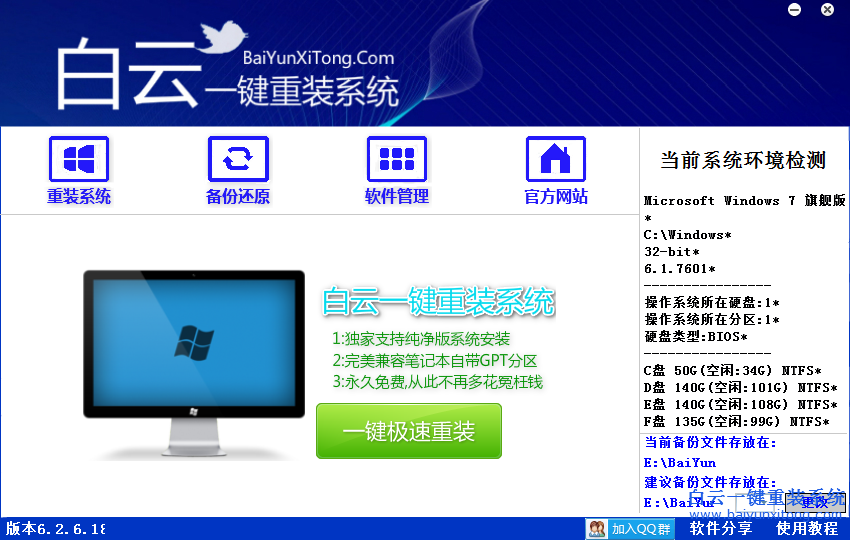
2:打開白云軟件后右側就會顯示當前的系統信息,主要是檢測區分情況因而判斷GPT和MBR引導分區,我們直接點擊“立即重裝”就可以進入到系統選擇界面
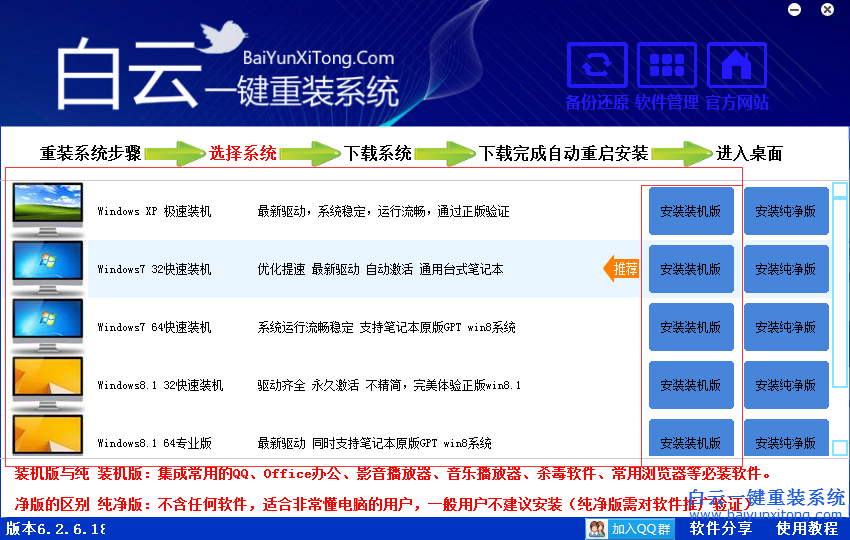
3:在上圖列表中我們可以發現有很多的系統版本選擇,今天教大家怎么重裝系統windows8,所以我們就選擇 windows8系統 32位快速裝機版或者 windows8 64位,然后點擊后方的“安裝”就會開始下載windows8系統鏡像文件
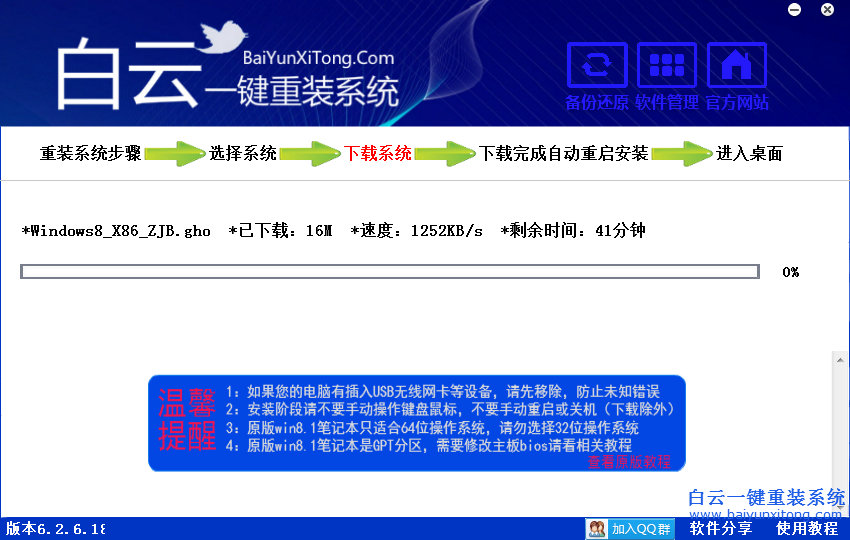
4:通過上圖可以看見我們下載的是windows8系統,當windows8系統鏡像文件下載完成后軟件就會提示用戶是否自動重啟電腦并進入安裝,我們只需要點是,接下來后面的都是全自動操作的,不需要任何的操作,出去喝一杯茶的時間系統就能夠安裝完。
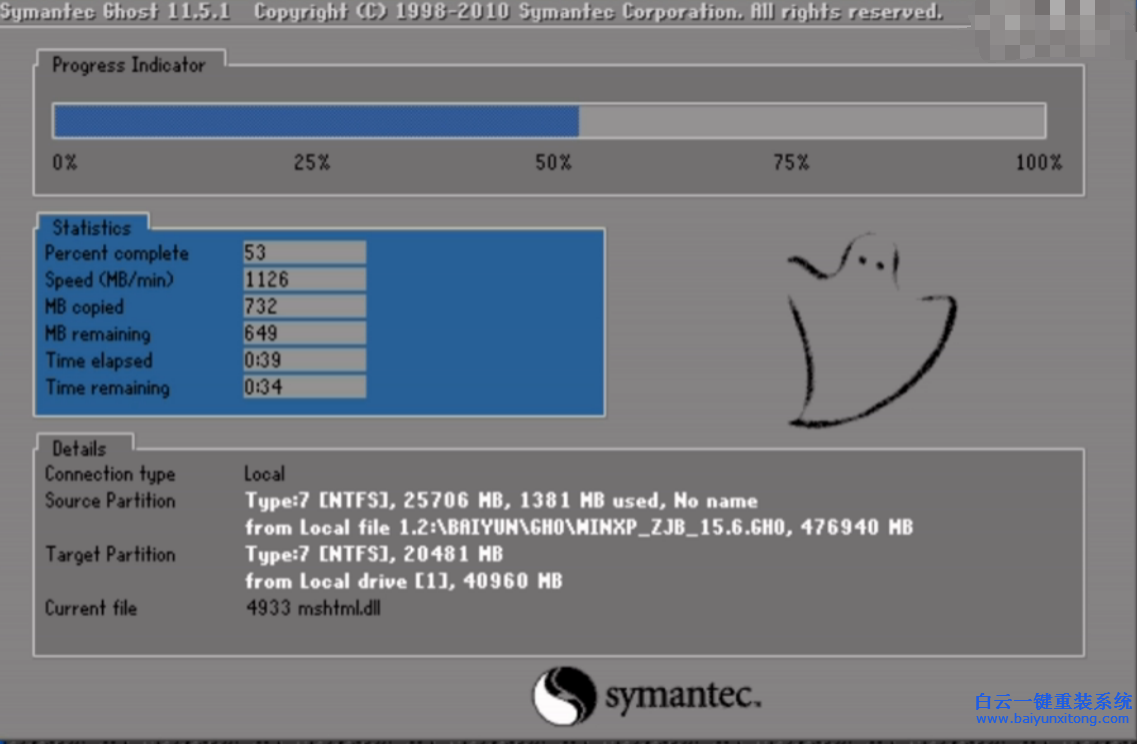
經過以上的4步操作,就能輕松解決怎么重裝系統windows8的難題,使用白云一鍵重裝系統輕松為您搞定裝機問題。
除了這種方法之外我們還能夠使用硬盤安裝器進行硬盤重裝Windows8系統,雖然操作上和白云一鍵重裝系統有一定的區別,但是原理都是一樣的,硬盤安裝系統。
不過當電腦無法開機的情況下,我們需要怎么才能將系統恢復正常?這就需要我們用到系統光盤進行系統恢復了,下面小編就簡單的為大家講解一下win8系統光盤重裝的方法。
1、想必設置光盤啟動就無需給大家介紹了,如果不懂可以在白云站內搜索光盤啟動設置方法,啟動光盤之后會進入重裝系統Windows8安裝程序。

2、首先要設置你需要的語言,設置好了之后點擊下一步,然后點擊現在安裝
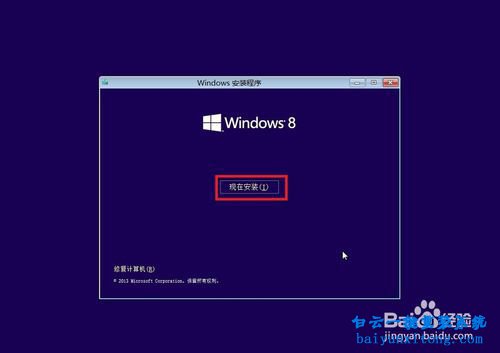
3、許可協議需要勾選我接受許可條款,然后才能夠點擊下一步。
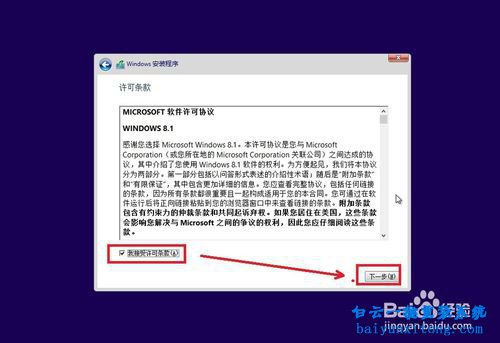
4、 由于之前的系統已經損壞,所以只能選擇自定義的重新安裝。

5、 然后選擇磁盤分區,點擊下一步進行安裝系統,這里也可以重新分區,只不過操作上比較麻煩一些,所以建議大家不要重新分區。
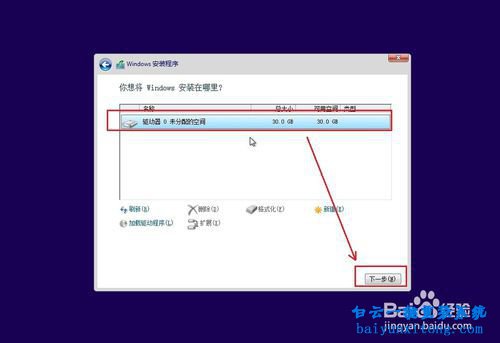
6、到這里之后就是自動安裝展開Windows8系統重裝文件到C盤了。在這一步只有一個要點:等。
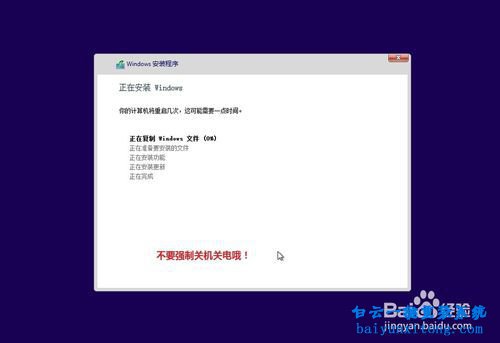
7、展開完成之后就會進入個性化設置,根據自己的喜好隨意設置即可,沒有特殊要求。
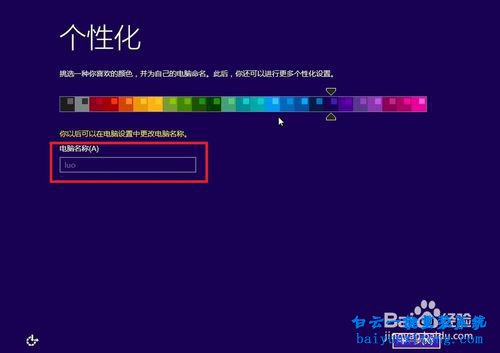
8、 使用快捷設置可以節省一些操作,但是系統快捷設置是固定死的,如果想設置些個性化的東西,我們點擊自定義自己設置即可。
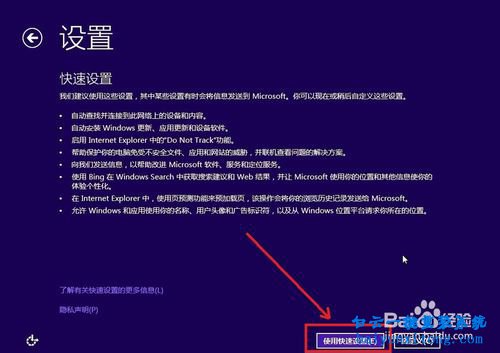
9、有賬號可以登錄,沒有可以注冊或者跳過。
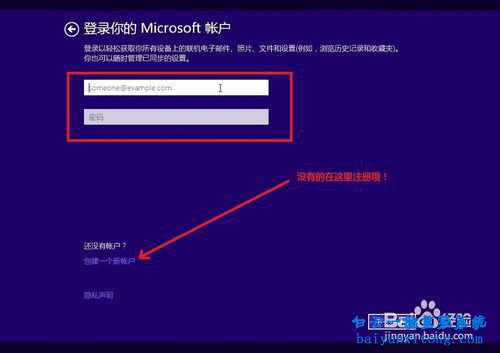
10、 禁用這些skyDrive設置,然后等待安裝應用,啟動應用,這期間不要斷電關機哦!直到安裝完成。(后面省略一千字因為我們只需要點擊下一步 下一步 就可以了,所以在這里就不過多的講解了)
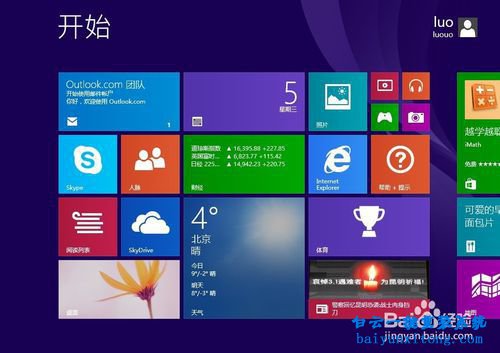
當我們看到了如上圖一樣的界面就表示重裝系統windows8光盤安裝到此就安裝結束了。以上2種方式都是用來重裝windows8系統的方法,我們可以根據自己的電腦環境選擇自己所需要使用的重裝系統方法,通常情況下我們都會選擇方法一為自己重裝系統,因為這方式真的很簡單方便。其實現在我們如果要重裝win10系統不再需要先裝windows8系統再升級win10系統了,方法一中介紹的軟件已經能夠支持直接重裝windows10系統了,所以如果你是想重裝windows10系統的用戶,你可以參考【win10系統重裝方法】此方法與方法一類似,相信人人都能看懂。
1:首先我們在白云官網(m.8e8u.cn)下載白云軟件,然后安裝并運行
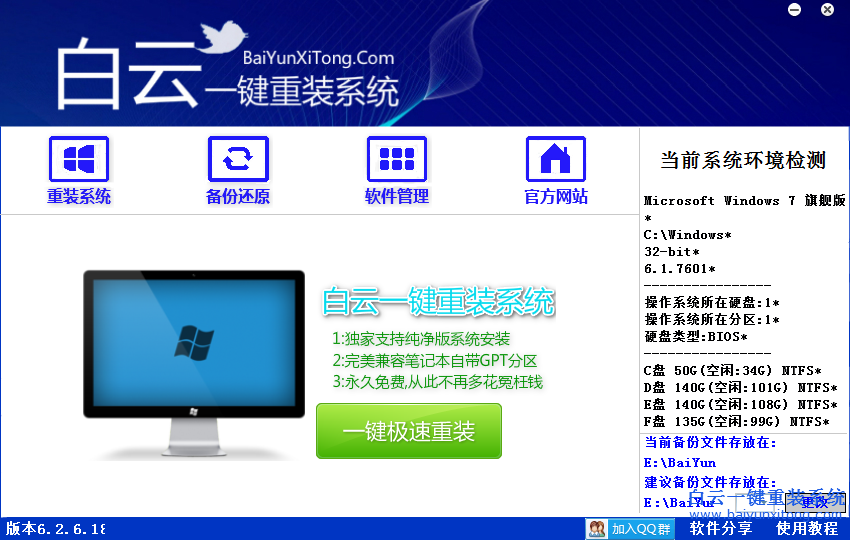
2:打開白云軟件后右側就會顯示當前的系統信息,主要是檢測區分情況因而判斷GPT和MBR引導分區,我們直接點擊“立即重裝”就可以進入到系統選擇界面
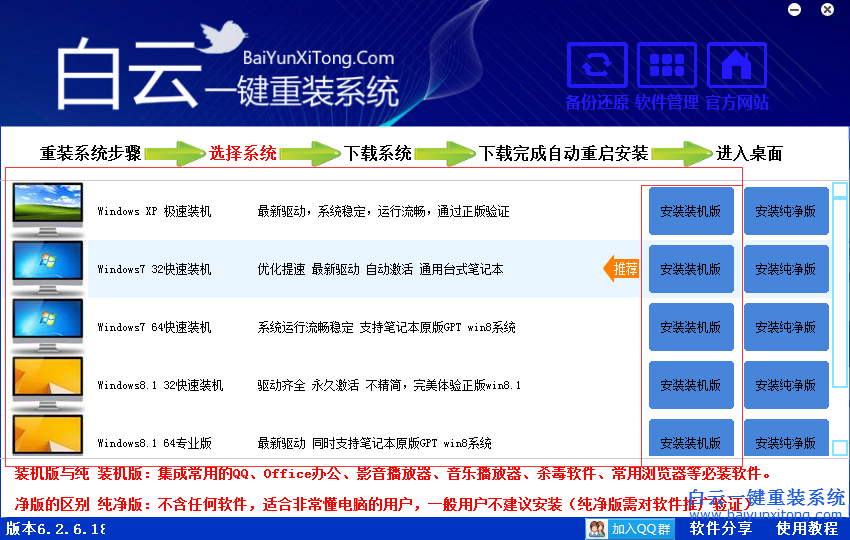
3:在上圖列表中我們可以發現有很多的系統版本選擇,今天教大家怎么重裝系統windows8,所以我們就選擇 windows8系統 32位快速裝機版或者 windows8 64位,然后點擊后方的“安裝”就會開始下載windows8系統鏡像文件
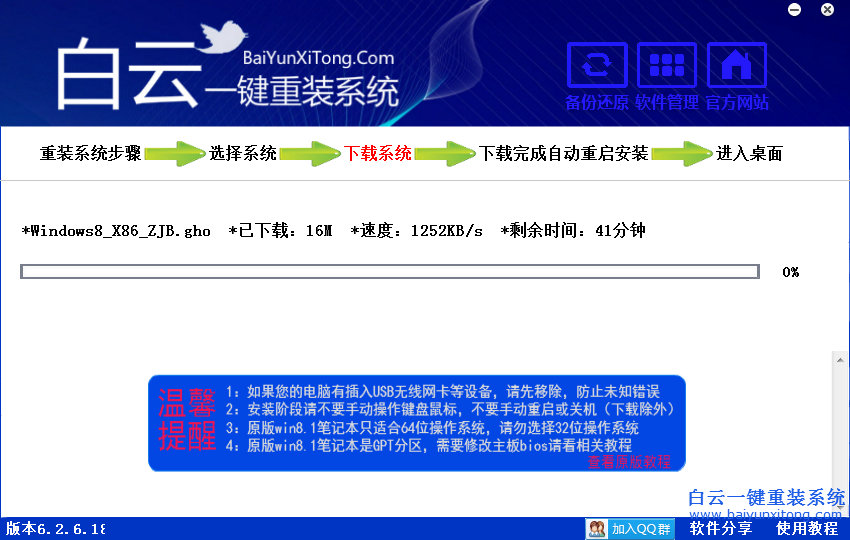
4:通過上圖可以看見我們下載的是windows8系統,當windows8系統鏡像文件下載完成后軟件就會提示用戶是否自動重啟電腦并進入安裝,我們只需要點是,接下來后面的都是全自動操作的,不需要任何的操作,出去喝一杯茶的時間系統就能夠安裝完。
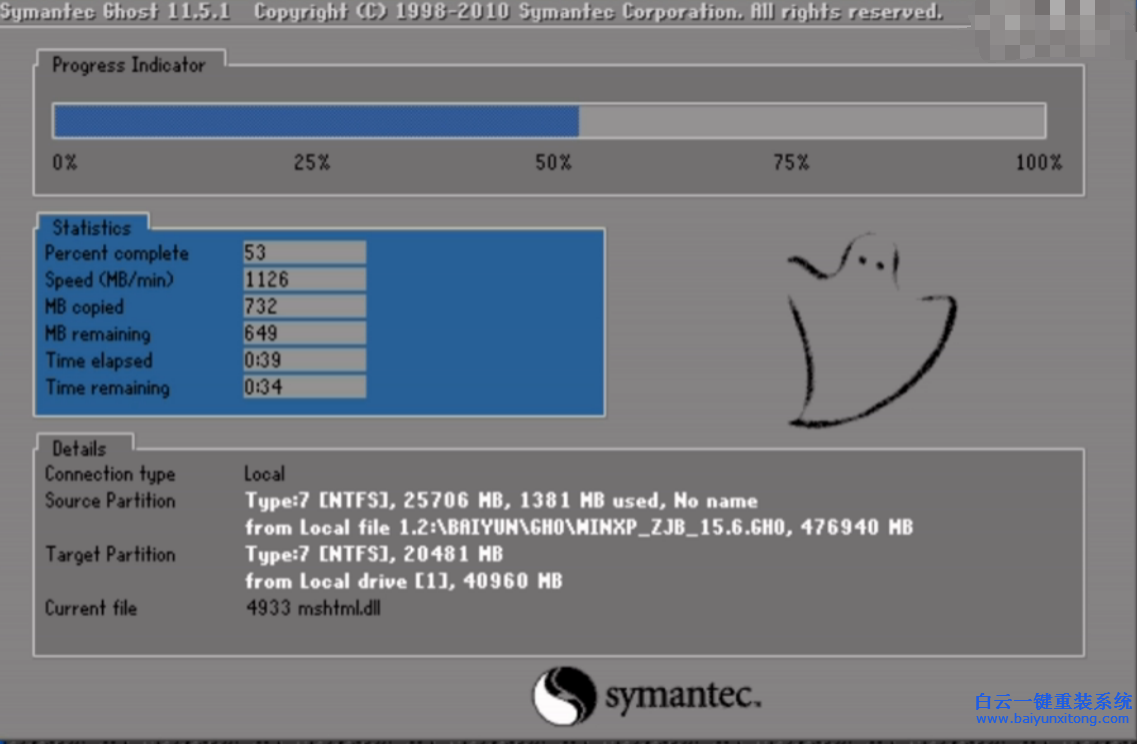
經過以上的4步操作,就能輕松解決怎么重裝系統windows8的難題,使用白云一鍵重裝系統輕松為您搞定裝機問題。
除了這種方法之外我們還能夠使用硬盤安裝器進行硬盤重裝Windows8系統,雖然操作上和白云一鍵重裝系統有一定的區別,但是原理都是一樣的,硬盤安裝系統。
不過當電腦無法開機的情況下,我們需要怎么才能將系統恢復正常?這就需要我們用到系統光盤進行系統恢復了,下面小編就簡單的為大家講解一下win8系統光盤重裝的方法。
1、想必設置光盤啟動就無需給大家介紹了,如果不懂可以在白云站內搜索光盤啟動設置方法,啟動光盤之后會進入重裝系統Windows8安裝程序。

2、首先要設置你需要的語言,設置好了之后點擊下一步,然后點擊現在安裝
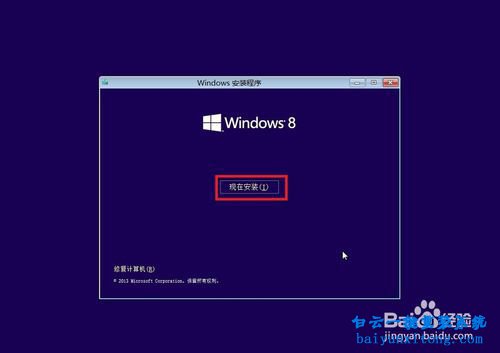
3、許可協議需要勾選我接受許可條款,然后才能夠點擊下一步。
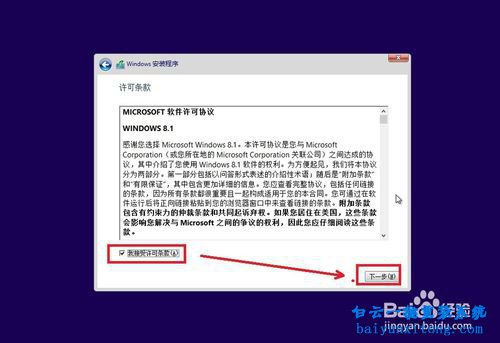
4、 由于之前的系統已經損壞,所以只能選擇自定義的重新安裝。

5、 然后選擇磁盤分區,點擊下一步進行安裝系統,這里也可以重新分區,只不過操作上比較麻煩一些,所以建議大家不要重新分區。
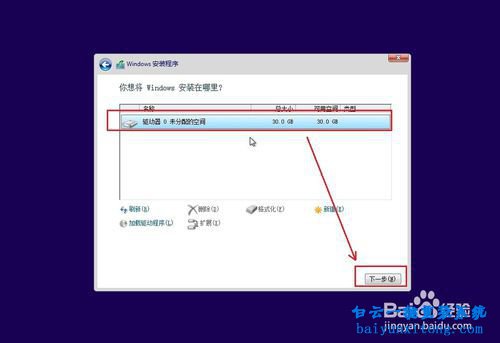
6、到這里之后就是自動安裝展開Windows8系統重裝文件到C盤了。在這一步只有一個要點:等。
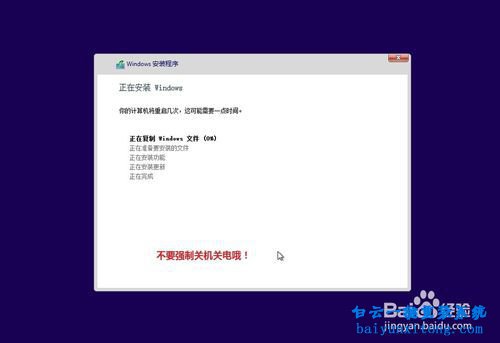
7、展開完成之后就會進入個性化設置,根據自己的喜好隨意設置即可,沒有特殊要求。
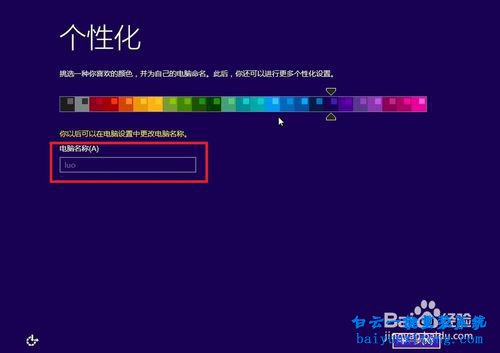
8、 使用快捷設置可以節省一些操作,但是系統快捷設置是固定死的,如果想設置些個性化的東西,我們點擊自定義自己設置即可。
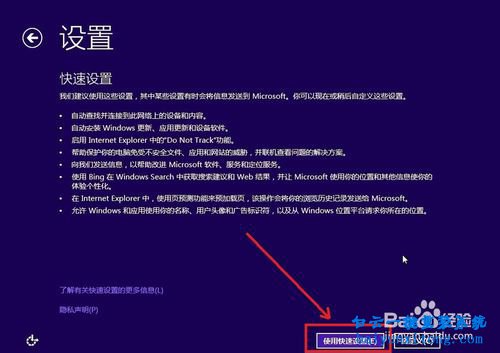
9、有賬號可以登錄,沒有可以注冊或者跳過。
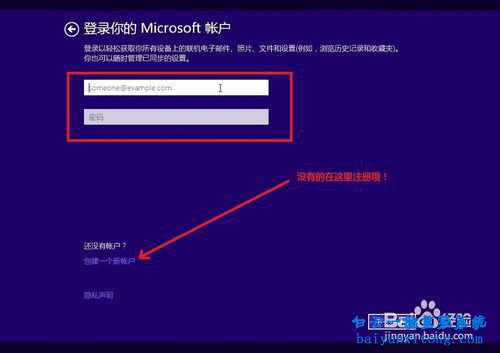
10、 禁用這些skyDrive設置,然后等待安裝應用,啟動應用,這期間不要斷電關機哦!直到安裝完成。(后面省略一千字因為我們只需要點擊下一步 下一步 就可以了,所以在這里就不過多的講解了)
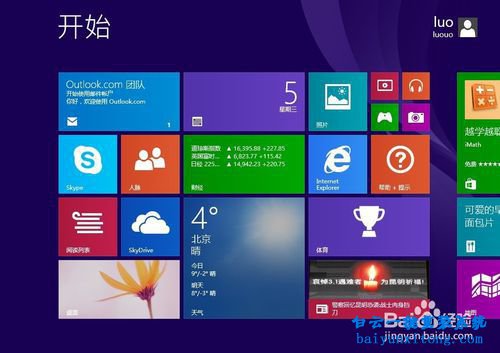
當我們看到了如上圖一樣的界面就表示重裝系統windows8光盤安裝到此就安裝結束了。以上2種方式都是用來重裝windows8系統的方法,我們可以根據自己的電腦環境選擇自己所需要使用的重裝系統方法,通常情況下我們都會選擇方法一為自己重裝系統,因為這方式真的很簡單方便。其實現在我們如果要重裝win10系統不再需要先裝windows8系統再升級win10系統了,方法一中介紹的軟件已經能夠支持直接重裝windows10系統了,所以如果你是想重裝windows10系統的用戶,你可以參考【win10系統重裝方法】此方法與方法一類似,相信人人都能看懂。
標簽:
上一篇:戴爾筆記本怎么重裝系統的具體步驟
下一篇:win7系統裝win8系統教程

Win10如何在非觸屏設備打開經典模式屏幕鍵盤|怎么打開屏幕鍵盤使用搭載win10系統的 觸屏設備用戶打開屏幕鍵盤,可以直接按設置 - 設備 - 輸入,里面就可以找到屏幕鍵盤的開關。 但是對

聯想拯救者刃7000K 2021臺式電腦11代CPU怎么裝Win7聯想拯救者刃7000K 2021系列臺式電腦,是聯想推出的臺式電腦,目前共有4款產品。英特爾酷睿i開頭11代系列處理器,默認預裝



